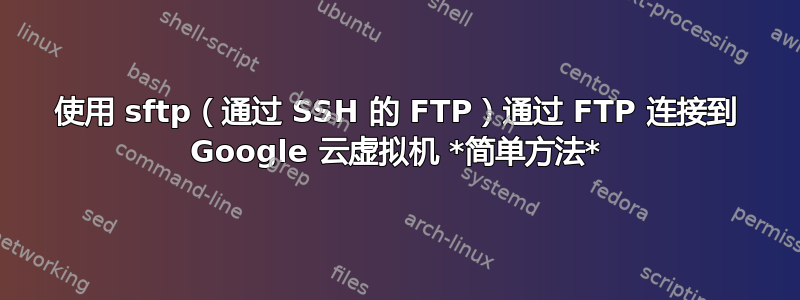
因此,我不知怎么地费力地浏览了那些令人厌烦的gcloud sdk文档,并设法创建了虚拟机并连接到它。现在我想将一些文件上传到它,但正如你想象的那样,谷歌会这样说:“别那么快!老兄!“,并希望我用一些”通过元数据进行 SSH 密钥“(不管那是什么意思),或者翻筋斗使用其命令行工具。
这些“简单”答案也没什么帮助 :(
现在,抛开所有事情,我是一个简单的人,喜欢欣赏生活中简单的事物比如使用 filezilla 上传文件,如果我没有得到它,我会很沮丧 >:(
为了让这么简单的事情正常工作,我一直在绞尽脑汁。
这位先生到底是怎么上传这些该死的文件的呢?
答案1
我写了一篇关于这个主题的深入文章,它是“Google Cloud FTP 和 SFTP 设置:权威指南 [2019]”
什么是 ssh 元数据?简而言之,如果您将公钥放在元数据上,Google 会自动更新并将公钥放在您的 VM 实例 (Linux) authorized_key 文件中。之后,您可以通过 SSH 访问您的 VM。
如何使用 sftp?
下载 Putty(如果您是 Mac 用户,则可以使用默认终端)
使用 puttygen 生成公钥和私钥(mac:在终端上执行此命令“ ssh-keygen -t rsa -C give-a-username ”。
将公钥放入元数据部分
下载 filezilla 或 winscp 或 cyberduck,
配置filezilla或winscp。
这就是你所需要做的一切。
答案2
好的,经过一番努力之后,我让 sftp 开始Google Cloud VM工作了。
您需要在本地机器上生成一个公钥-私钥对,您可以使用ssh-keygen(linux)或putty-gen(windows)等工具。
一旦您有了密钥对,您就可以转到 Google Web 控制台中的以下窗口。
Console > Metadata > SSH Keys > Edit > Add Item > Here goes our public key
现在,由于我是 FileZilla 的忠实粉丝,我导航到以下设置并添加了私钥。
Edit > Settings > Connection > SFTP > Add Key File
现在请记住,在创作过程中产生的“关键评论”,或者可能由您稍后添加将是 ftp 用户名,密码将是*blank*。
祝您小便愉快。


